WPS Word文檔取消批注標記的方法
時間:2023-10-20 08:59:08作者:極光下載站人氣:557
我們在使用wps的時候,會需要進行一些文檔內容的編輯操作,有的時候,我們編輯出來的文檔會需要進行相關的修訂操作,比如將一些文字內容進行修改批注之后,讓其中錯誤的內容有一個更正的效果,而這樣就會出現一個修訂的標記,有的小伙伴不想要將修訂標記進行顯示出來,那么取消呢,其實我們可以直接將批注選項進行取消勾選就好了,操作起來十分的簡單,下方是關于如何使用WPS word文檔取消批注標記的具體操作方法,如果你需要的情況下可以看看方法教程,希望對大家有所幫助。
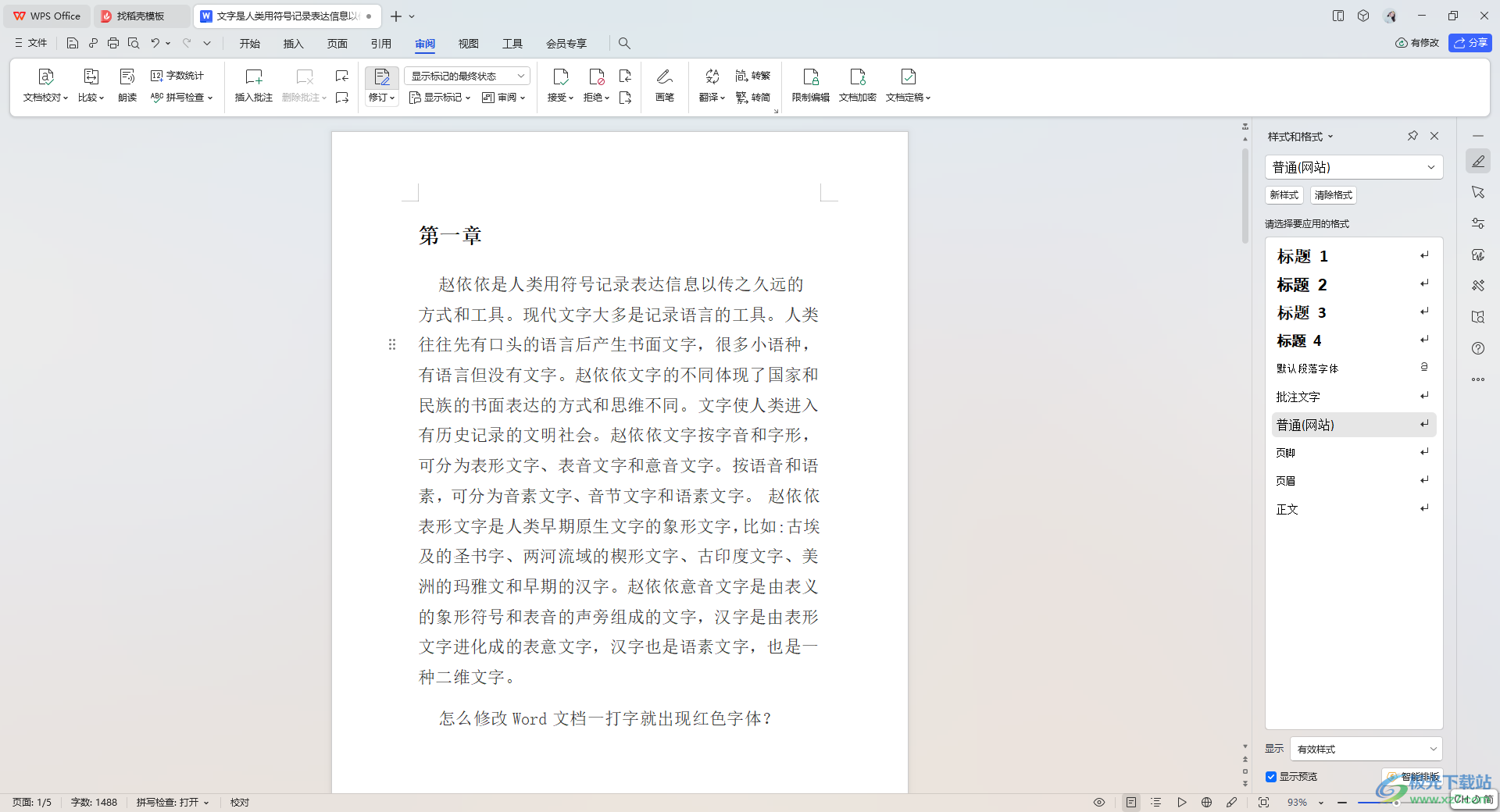
方法步驟
1.首先,我們需要打開要進行編輯的文檔,然后將鼠標移動到頁面頂部的【審閱】選項的位置進行點擊一下。
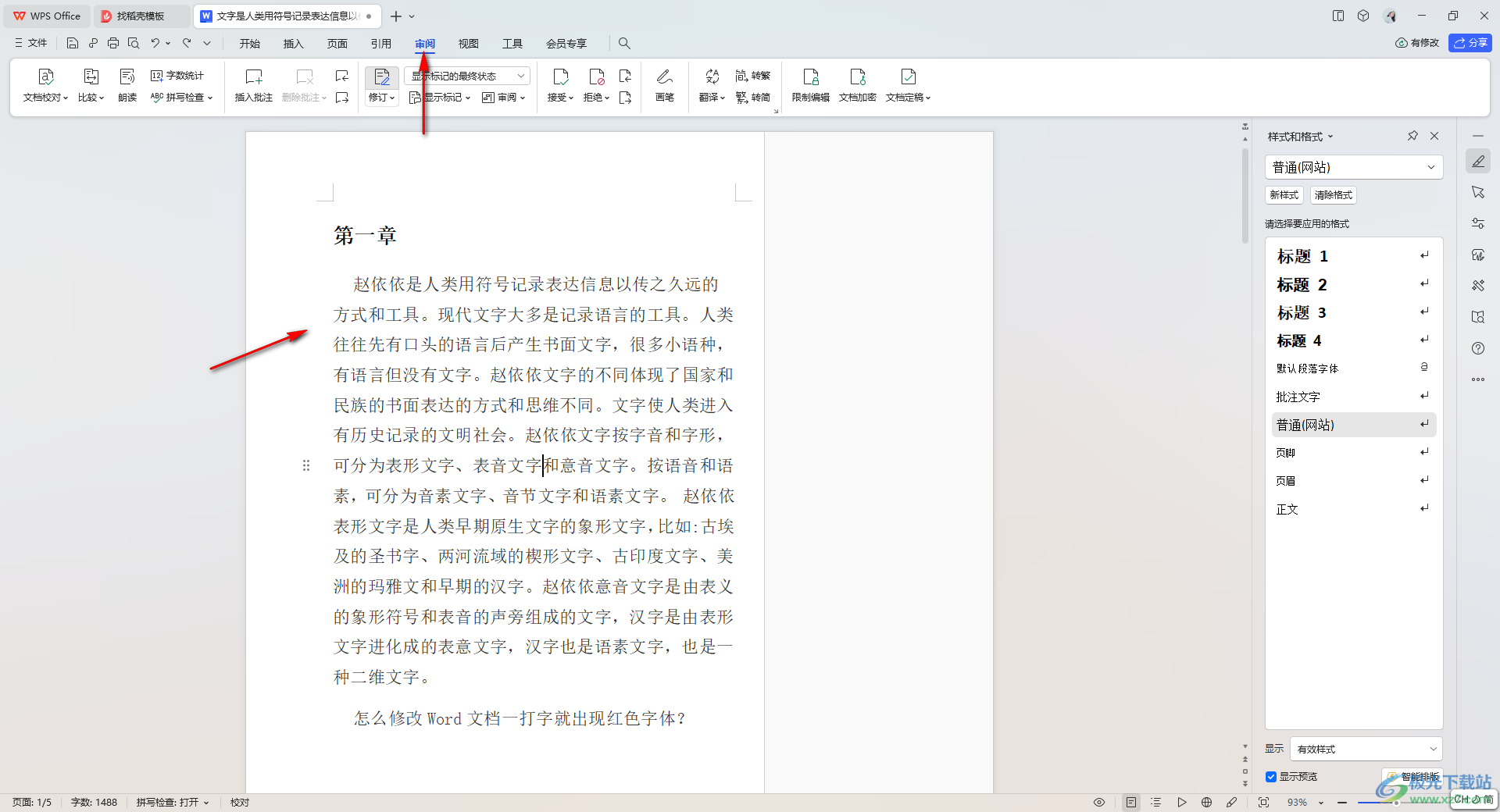
2.這時,我們在打開的工具欄中,找到【插入批注】這個選項,然后將我們需要進行批注的內容進行框選起來,再點擊【插入批注】。
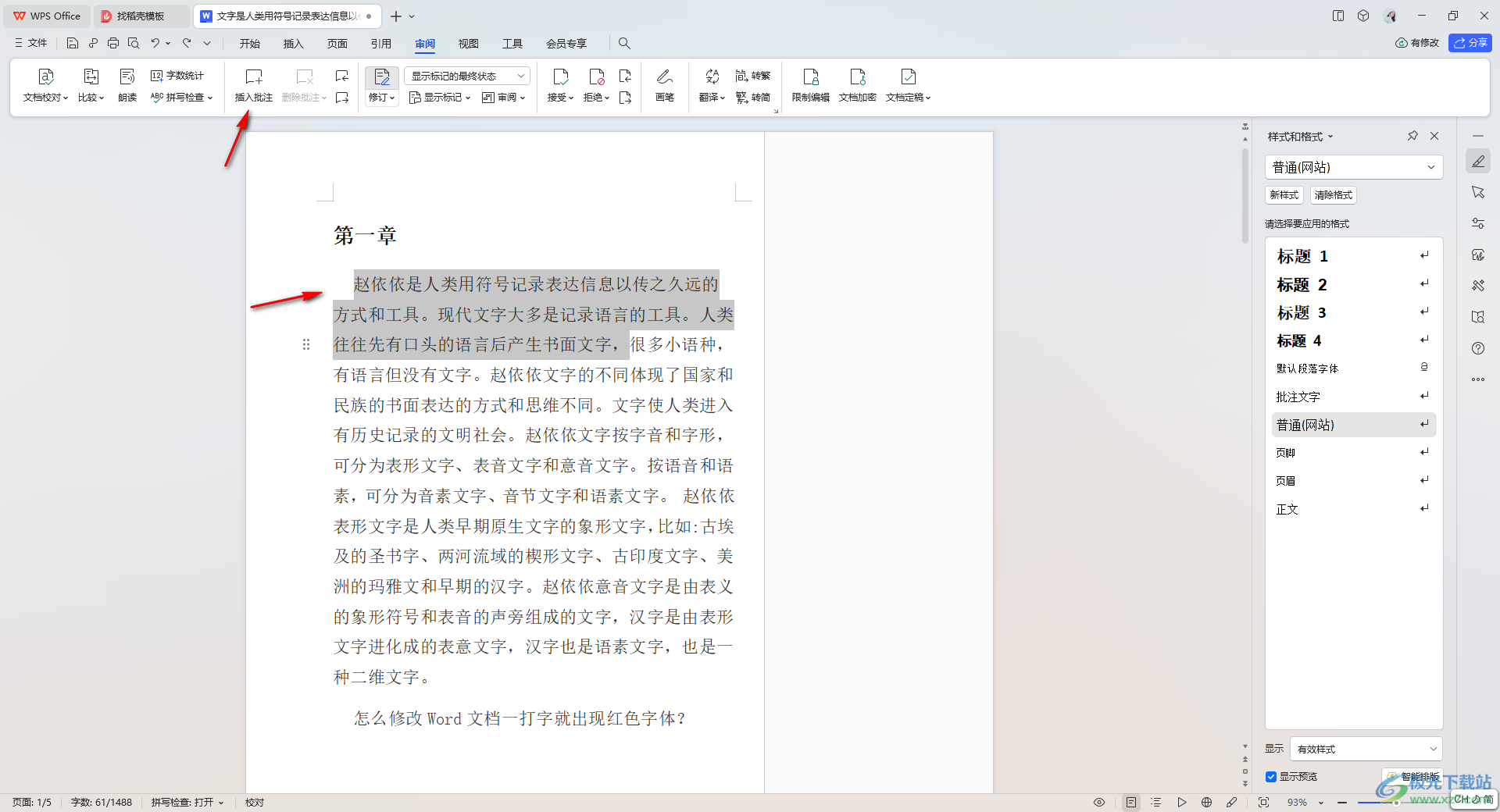
3.當你添加了批注之后,你可以看到就會有相應的批注標記顯示出來。
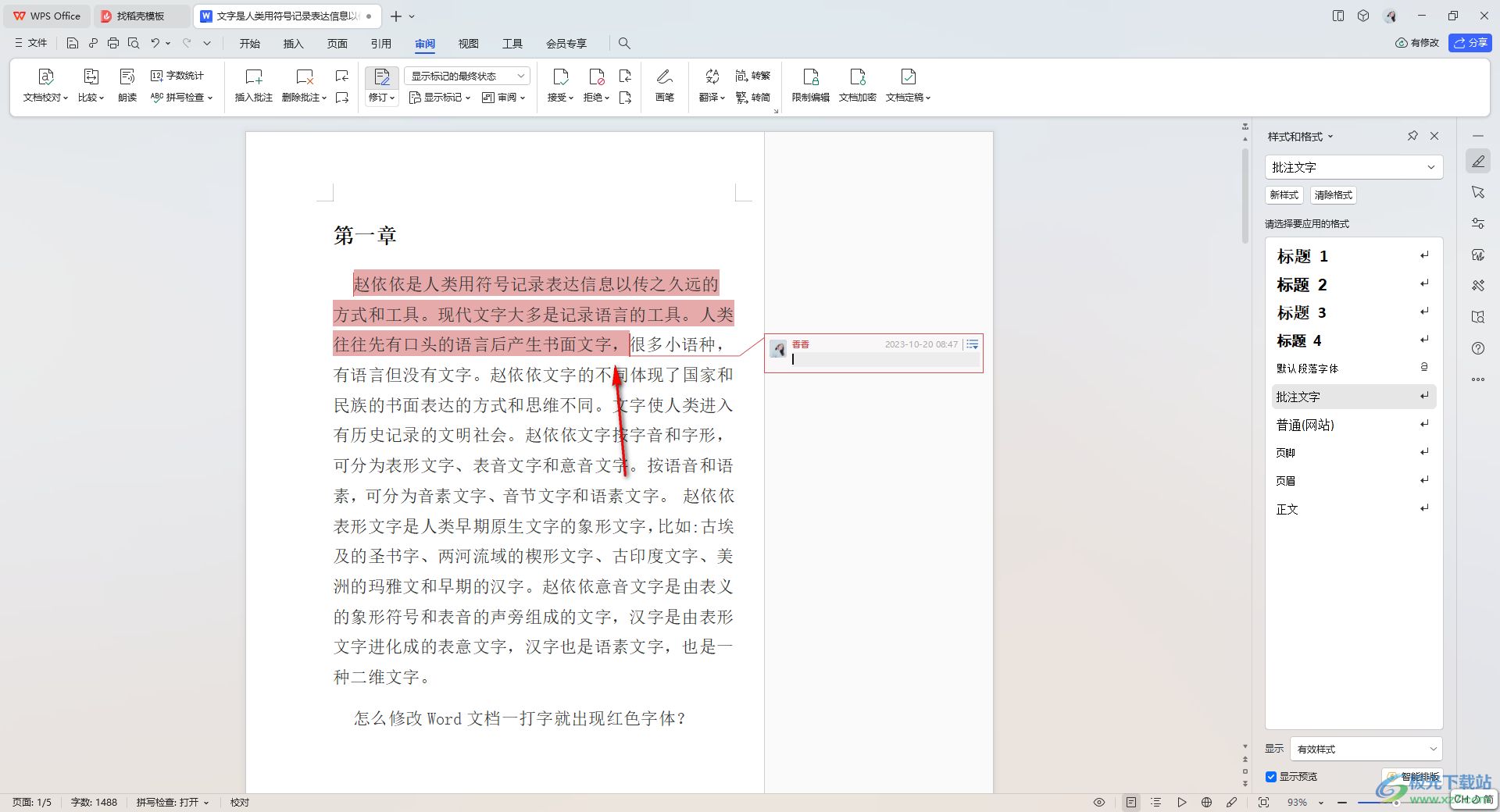
4.這時我們將工具欄中的【顯示標記】這個選項的下拉按鈕點擊打開,選擇其中的【批注】選項,將【批注】選項取消勾選。
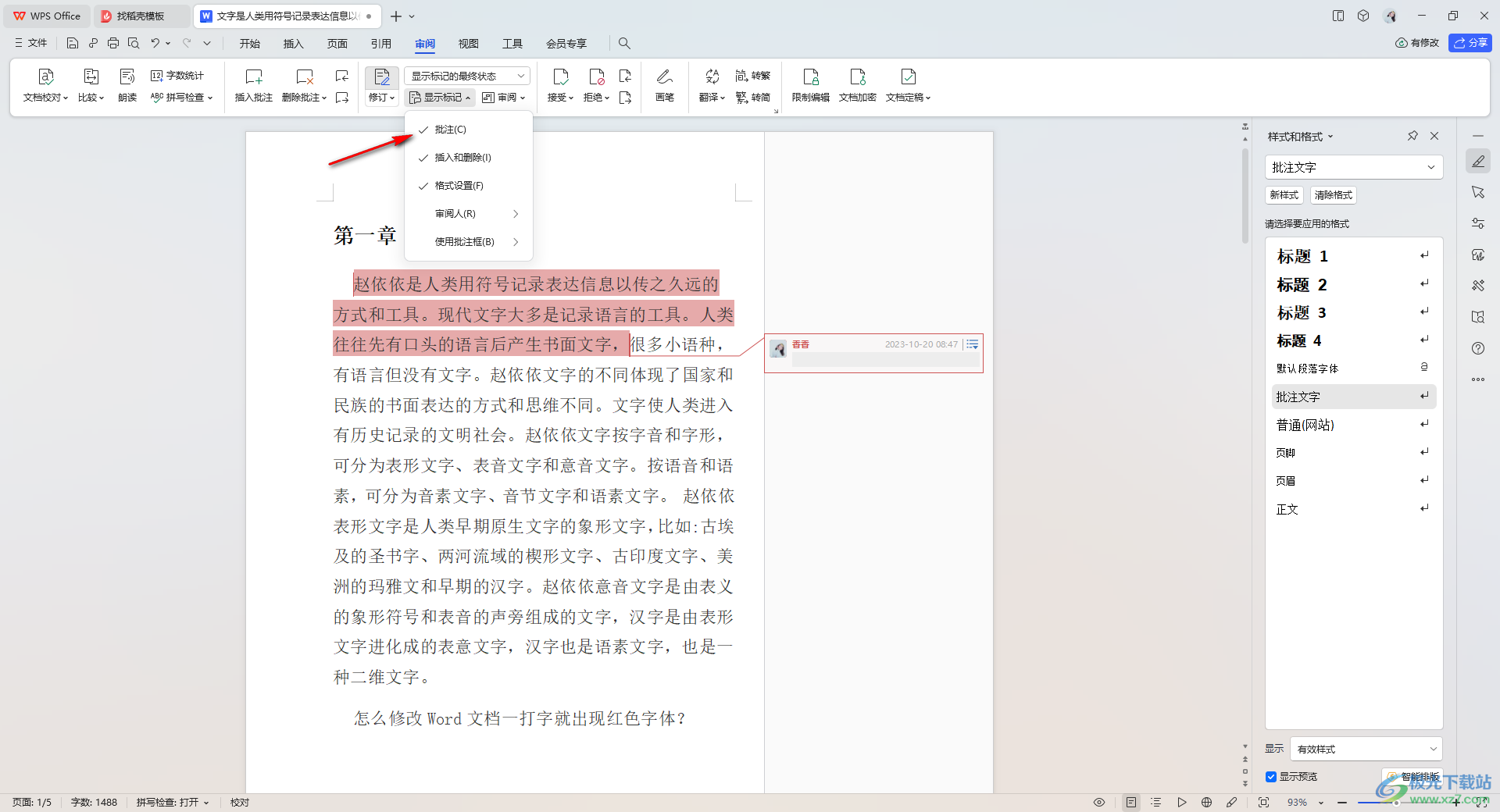
5.這時你會看到頁面上是沒有任何的批注標記的,如圖所示。
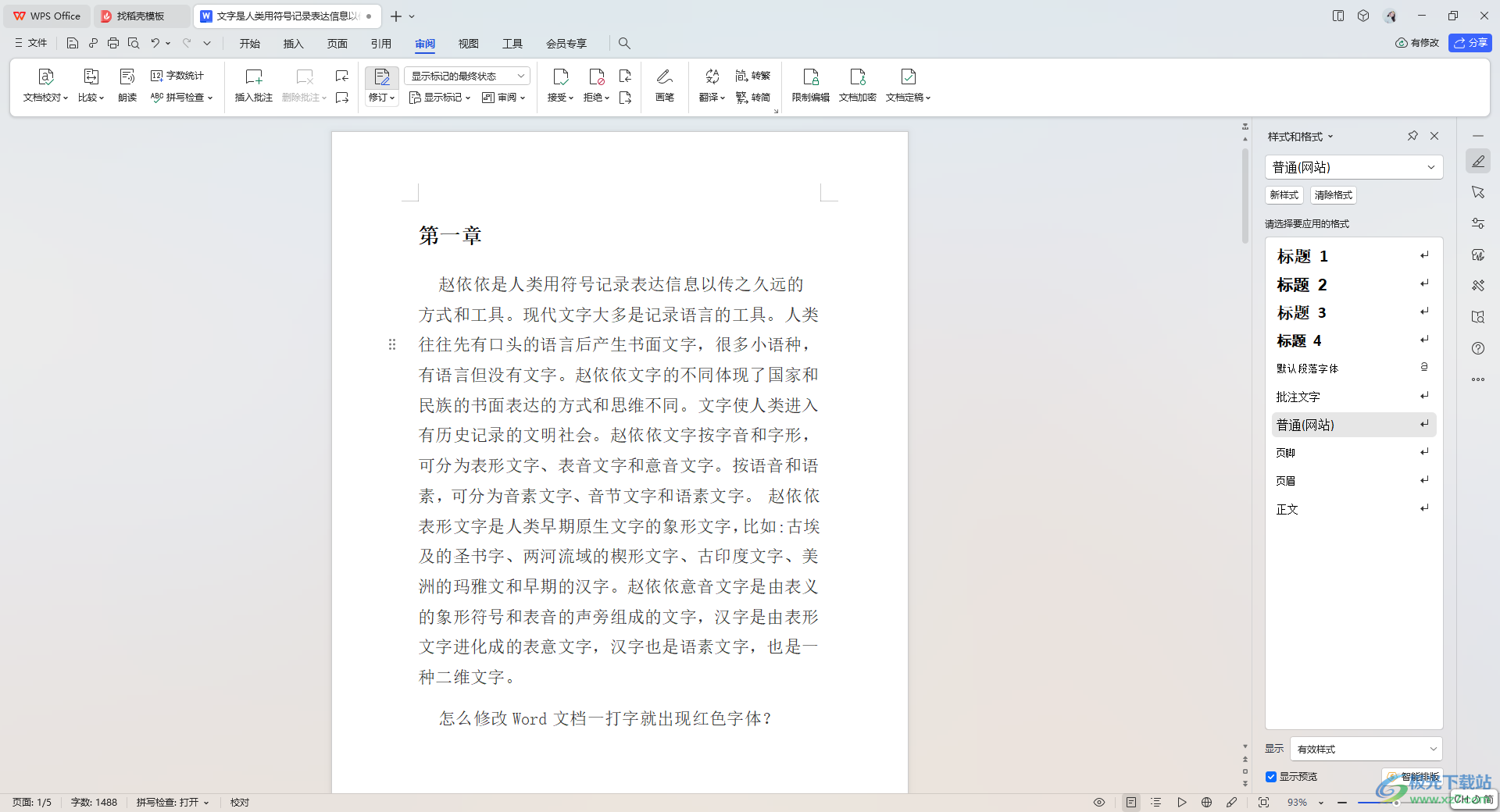
以上就是關于如何使用WPS文檔取消批注標記的具體操作方法,很多時候,我們會需要在文檔中進行批注內容的添加,如果你不想要將批注標記進行顯示出來,那么就可以按照以上的方法教程進行取消就好了,感興趣的話可以操作試試。

大小:240.07 MB版本:v12.1.0.18608環境:WinAll
- 進入下載
相關推薦
相關下載
熱門閱覽
- 1百度網盤分享密碼暴力破解方法,怎么破解百度網盤加密鏈接
- 2keyshot6破解安裝步驟-keyshot6破解安裝教程
- 3apktool手機版使用教程-apktool使用方法
- 4mac版steam怎么設置中文 steam mac版設置中文教程
- 5抖音推薦怎么設置頁面?抖音推薦界面重新設置教程
- 6電腦怎么開啟VT 如何開啟VT的詳細教程!
- 7掌上英雄聯盟怎么注銷賬號?掌上英雄聯盟怎么退出登錄
- 8rar文件怎么打開?如何打開rar格式文件
- 9掌上wegame怎么查別人戰績?掌上wegame怎么看別人英雄聯盟戰績
- 10qq郵箱格式怎么寫?qq郵箱格式是什么樣的以及注冊英文郵箱的方法
- 11怎么安裝會聲會影x7?會聲會影x7安裝教程
- 12Word文檔中輕松實現兩行對齊?word文檔兩行文字怎么對齊?
網友評論